在用WPS演示制作演示文稿或课件时有时会插入一些影片文件。如果我们插入的影片文件是有声的,而我们需要使插入的影视文件播放时不发出声音,好让我们可以自己去讲解播放的内容或配上自己的录音。
如果遇到这种情况,您会怎么办呢?找个软件把影片中的声音去除吗?那太麻烦了,下面就让我告诉您一个方法,在WPS演示中简单的几步操作就可以解决这个问题。
在需要插入影视文件的幻灯片中,通过菜单栏上的“插入→影片和声音→文件中的影片”命令,选择要插入的影片文件插入。
右键单击插入的有声影片文件,在弹出的快捷菜单上选择单击“编辑影片对象”菜单项命令。见图1:

图1
单击“编辑影片对象”菜单项命令后会弹出“影片选项”对话框。在“影片选项”对话框上单击带有音量图标的按钮,然后在弹出的音量调节窗体上选择“静音”。选择“静音”后,单击“确定”按钮。见图2:
WPS演示手动制作个性电子相册教程
随着数码相机与智能手机的普及,很多爱好拍照的朋友们手中的电子相片是越来越多了。于是大家都想DIY手动制作个性的电子相册,在以前确实是不可能的事情。但是WPS2010推出后,只需安装一个小小的插件,就可以使用WPS快速制作电子相册,wps2010的出现出现让这不可思议的事情变成了可能,下面就是为大家准备的制作教程,由此想
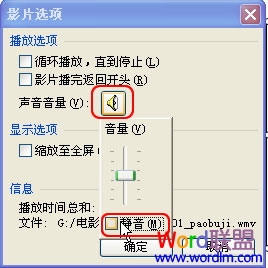
图2
经过上面所说的简单的几步操作,就可以使影片文件在播放时变得无声了。
要想使其恢复声音,通过上面的步骤,去掉“静音”即可。影片文件播放时的音量在WPS演示中也可以调节,拖动图2所示的上下“音量控制”滑块来增减音量。
WPS演示中怎么插入flash动画及无法播放flash的原因
平时在制作演示文稿时,会有插入flash动画的情况,因为falsh的动画很流畅,所以被广泛应用。前一阵子在一位高人指点下小试了一下国产办公软件WPS,经使用效果不凡,如今在演示文档里面插入Flash就像插入图片一样如此简单,没有以前那么令人苦恼。在下颇有一番“众里寻他千百度,蓦然回首,那人却在灯火阑珊处&r





